
Ang AirPods ay isa sa pinakatanyag na headphone sa merkado. Hindi lamang ang mga gumagamit na may mga Apple phone ang gumagamit ng mga ito, ngunit walang duda na sinulit nila ang mga ito sa mga aparato ng firm ng Cupertino. Kung gagamitin mo ang mga wireless headphone na ito, maaaring may mga oras kung nais mong malaman ang katayuan ng iyong baterya, alamin kung gaano ka pa ang baterya upang maipagpatuloy mo ang paggamit nito.
Kung nais mong malaman kung paano posible na makita ang baterya ng AirPods, ipinapakita namin sa iyo ang paraan kung saan posible na gawin ito. Sa ganitong paraan ay palagi mong isasaisip ang porsyento ng baterya na magagamit sa mga wireless headphone na ito. Ito ay isang mabuting paraan upang maging handa para sa mga hindi inaasahang kaganapan, palaging alam kung hanggang kailan mo magagamit ang mga ito.
Paano makita ang katayuan ng baterya ng iyong mga AirPod
Pinapayagan kami ng Apple na makita ang katayuan ng baterya ng iyong mga AirPod sa iba't ibang mga aparato sa isang simpleng paraan. Posible ito sa isang iPhone, iPad, Mac o kahit isang iPod Touch. Kadalasan, ang karamihan sa mga gumagamit ay gumagamit ng mga wireless headphone na ito sa kanilang iPhone, kaya makikita nila ang porsyento ng baterya na iyon sa telepono sa lahat ng oras. Mayroong isang pares ng mga paraan na magagawa natin ito upang makaiwas sa tanong.
Sa mga aparato ng iOS
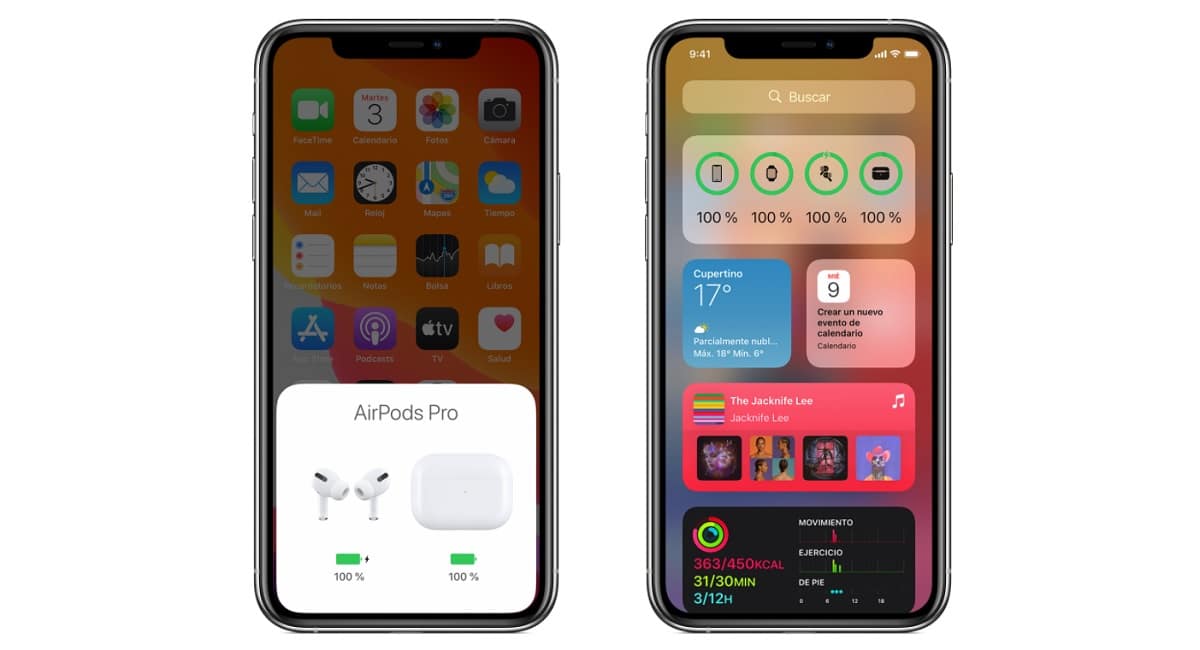
Kung nais mong makita ang porsyento ng baterya ng iyong AirPods mula sa iPhone, mayroong dalawang paraan upang magawa ito. Nagbibigay ang Apple ng dalawang paraan na ito at kung alin ang gagamitin ay isang bagay na depende sa kagustuhan ng bawat isa, sapagkat kapwa talagang simple. Ito ang dalawang pagpipilian na ibinibigay sa amin sa mga iOS device tulad ng isang iPhone:
- Buksan ang takip ng kaso ng iyong mga headphone kasama ang mga ito sa loob ng kaso. Pagkatapos ilagay ang nasabing kaso malapit sa iyong iPhone at maghintay ng ilang segundo para lumitaw ang porsyento ng baterya sa screen. Parehong porsyento ng baterya ng mga headphone at ng kaso ng singilin mismo ang ipinahiwatig.
- Gamitin ang widget ng Baterya sa iyong iPhone. Ang mga telepono ng tatak ay may magagamit na widget na ito na nagbibigay-daan sa iyo upang makita ang katayuan ng pagsingil ng iyong mga aparato, tulad ng iyong AirPods sa kasong ito. Ang porsyento ng baterya ng mga headphone ay ipapahiwatig dito. Kung nais mo ring makita ang porsyento ng baterya ng singilin sa singilin, magkakaroon ka ng hindi bababa sa isa sa mga earbuds sa loob ng kaso.
Sa isang mac
Pinapayagan din kami ng Apple na makita ang porsyento ng baterya ng AirPods mula sa isang Mac, isa pang medyo komportableng pagpipilian, tulad ng naiisip mo. Ang proseso sa kasong ito ay iba sa sinusunod namin sa mga iOS device tulad ng iPhone, ngunit hindi ito kumplikado. Sa ilang hakbang lamang makikita natin ang porsyento ng baterya na mayroon pa kaming magagamit sa alinman sa mga bersyon ng mga brand na wireless headphone na ito. Ito ang mga hakbang:
- Buksan ang takip o alisin ang AirPods mula sa kanilang singilin.
- Mag-click sa icon ng Bluetooth
sa menu bar sa iyong Mac.
- Mag-hover sa ibabaw ng AirPods at ang singilin na kaso sa menu.
- Ang porsyento ng baterya ay ipinahiwatig sa screen.
Ilaw ng katayuan sa kaso ng AirPods
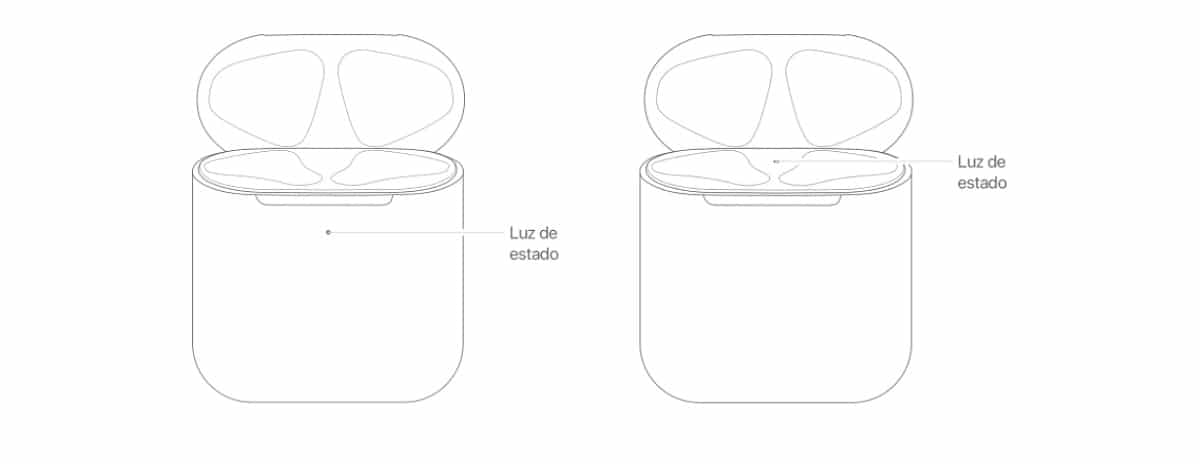
Isa pang nagpapahiwatig na maaari naming magamit sa kasong ito ay ang ilaw ng katayuan sa kaso ng headphone. Kung ang mga AirPod ay nasa loob ng kaso at ang takip ay bukas, maaari naming makita na mayroong isang ilaw na magpapahiwatig ng kanilang katayuan sa pagsingil. Kung ang mga headphone ay wala sa kaso, ang ilaw doon ay nagpapahiwatig lamang ng katayuan ng pagsingil ng kaso mismo. Kaya nakikita natin ang katayuan ng baterya ng dalawa nang walang labis na pag-gulo sa lahat ng oras.
Green light sa parehong mga kaso Ipapahiwatig nito na ang estado ng pagsingil ay kumpleto, upang hindi kami mag-alala ng labis tungkol sa porsyento ng baterya. Ang iba pang pagpipilian na mayroon kami ay para sa ilaw na iyon upang maging kahel, sa kasong ito ipinapahiwatig nito na mayroong mas mababa sa isang buong singil na natitira, alinman sa mga headphone mismo o sa pinag-uusapang kaso. Hindi ito nagbibigay sa amin ng eksaktong porsyento ng baterya, tulad ng nakikita sa iPhone o Mac, ngunit ito ay isa pang mahusay na system.
Ang paggamit ng ilaw ng katayuan sa kaso ay nagpapahintulot sa amin na makita sa lahat ng oras kung mayroon kaming isang buong singil o mas mababa sa isa. Ito ay hindi bababa sa isang pagtatantya ng katayuan ng baterya ng aming mga AirPod, na kung saan ay nakakainteres din sa amin sa kasong ito. Hindi bababa sa maaari nating makita kung may ilang baterya pa upang magamit ang mga ito nang ilang sandali. Kung mayroon kang mga pagdududa tungkol sa kung saan mo makikita ang ilaw ng katayuan, sa larawan sa itaas posible na makita ang dalawang lugar kung saan ito ipinahiwatig. Sa ganitong paraan malalaman mo na kung saan kailangan mong hanapin ang nasabing ilaw sa kaso ng iyong mga headphone.
Mga notification sa iPhone
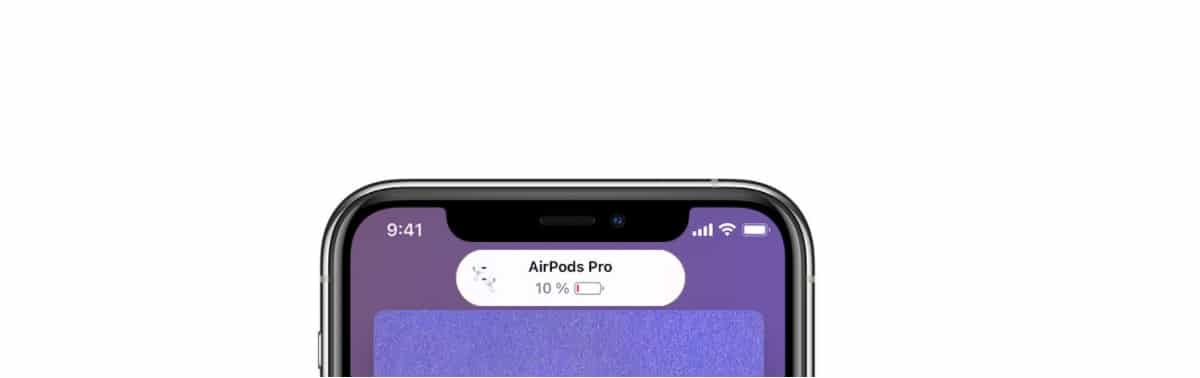
Isang bagay na alam na ng karamihan sa mga gumagamit na may AirPods ay kapag mababa ang baterya, nakakakuha ka ng isang abiso sa iyong iPhone na naiugnay mo sa mga headphone. Kadalasang bumubuo ang Apple ng iba't ibang mga notification, karaniwang kapag mayroon kang 20% baterya, 10% singil, o 5% o mas mababa sa tatlong natitira. Ang notification na ito ay ipapakita sa screen ng telepono, upang malalaman mo sa lahat ng oras na kailangan mong mai-load ang mga ito sa ilang sandali.
Bukod dito, ang isang tono ay karaniwang naririnig sa mga headphone mismo, na kung saan ay ang pahiwatig na ang porsyento ng baterya ay mababa sa sandaling iyon. Ang tono na ito ay maaaring marinig sa isa o parehong mga headphone, nakasalalay ito sa kung ano ang iyong ginagawa sa oras na kasama nila. Karaniwan maraming mga tono, isa na may 20% na baterya, isa pa na may 10% na baterya at isang pangatlo kapag ang mga headphone ay papatayin, dahil wala na silang baterya. Kaya't madalas kaming binalaan na magaganap ito.
Ang notification na ito ay a malinaw na tagapagpahiwatig sa katayuan ng baterya ng AirPods. Alinman sa notification sa screen o sa mga tono na maaaring marinig, alam namin na ang baterya ay malapit nang maubos, kaya't sisingilin natin ang mga ito sa lalong madaling panahon. Mahusay na buhayin ang mga notification na ito sa telepono, sapagkat ito ay isang napaka-simpleng paraan upang makita kung mayroon kaming mababang baterya o wala.
Nagcha-charge ang AirPods

Sisingilin ang AirPods sa lahat ng oras sa kanilang kaso. Kung mayroon kang isang mababang baterya sa isang tiyak na oras, ang kailangan mo lang gawin ay ilagay ang iyong mga headphone sa nasabing kaso, upang sila ay singilin. Ang kaso ng singilin ay karaniwang nagbibigay ng maraming buong singil para sa mga headphone, kaya't hindi kami masyadong mag-alala tungkol dito. Kahit na madalas ay kailangan nating singilin ang singil na kaso na rin.
Sinusuportahan ng kasong ito ang dalawang uri ng pagsingil. Sa isang kamay, posible na singilin ito gamit ang Qi wireless singilin, tulad ng paggamit ng isang Qi singil na banig, halimbawa. Dapat nating tiyakin na kapag ginawa namin ito, ang kaso ay inilagay sa charger na nakaharap ang ilaw ng katayuan at nakasara ang takip. Ang ilaw ng katayuan ng kaso ay magpapahiwatig ng estado ng pagsingil, upang maaari naming makita sa isang simpleng paraan kapag ganap silang nasingil. Ang magkatulad na mga kulay na nabanggit na namin dati ay ginagamit sa bagay na ito.
Ang iba pang paraan upang singilin ang kaso ay ang paggamit ng cable. Ang kasong ito ay maaaring konektado gamit ang Lightning cable kasama ang AirPods sa konektor ng Kidlat sa kaso. Posible ring gumamit ng USB-C to Lightning o USB sa Lightning konektor cable. Ang kaso ay maaaring singilin nang nakapag-iisa, kaya't hindi mahalaga kung ang mga headphone ay nasa loob nito o hindi. Karaniwang mas mabilis ang singil na ito kung gumagamit kami ng isang charger ng USB ng iPhone o iPad o kung ikinonekta mo sila sa isang Mac, halimbawa.
Na-optimize na paglo-load
Ang na-optimize na paglo-load ay isang pagpapaandar na maaaring maging interesado sa amin. Ang na-optimize na pagsingil sa baterya ay idinisenyo upang mabawasan ang alisan ng baterya ng AirPods Pro. Bilang karagdagan, nilalayon ito pagbutihin ang habang-buhay nito sa pamamagitan ng pagbawas ng oras na ang mga headphone ay naipasa ganap na nasingil. Ang mga headphone at ang pinag-uusapan na aparato ng iOS o iPadOS ay matututunan ang pang-araw-araw na gawain sa pagsingil na ginagamit mo, kaya maghihintay sila na singilin ang mga headphone na lampas sa 80% bago mo kailanganin ang mga ito.
Ang pagpapaandar na ito ay maaaring buhayin sa kaso ng pagkakaroon ng AirPods Propati na rin isang iPhone, iPod touch, o iPad. Ang pagpapaandar ay naaktibo bilang default sa kanila, kahit na pinapayagan itong i-deactivate kung ito ay isinasaalang-alang na hindi nito ibibigay ang inaasahang pagganap para sa mga headphone. Ito ay isang simpleng paraan upang gawing mas matagal ang baterya tulad ng unang araw sa mga headphone na ito.